بقلم Nathan E. Malpass, ، آخر تحديث: November 17, 2018
مرحبا! لقد جئت للتو من وكالة Verizon المحلية الخاصة بي حيث تمكنت من الحصول على علامة تجارية جديدة لنفسي سامسونج S6. لقد كنت متحمسًا للغاية لأنني سمعت الكثير من الأشياء الرائعة حول هذا الجهاز الجديد ، لكنني شعرت بخيبة أمل عندما اكتشفت أنني غير قادر على بدء هاتفي الجديد تمامًا كما هو لن تنتقل إلى ما بعد صفحة شاشة Verizon. هل لديك أي نصيحة لغير التقنيين مثلي؟ أو هل يجب علي إعادة هاتفي إلى المتجر؟ هل يمكن أن ينكسر الهاتف أم أن هناك شيئًا يمكنني القيام به بنفسي لإصلاح هذا؟ أي مساعدة سيكون موضع تقدير كبير حقا. شكرا لك.
- جاهل في سياتل
الجزء 1: مقدمةالجزء 2: المشاكل الشائعة الموجودة على Samsung S6 والتي يمكن أن تتسبب في تجميد هاتفكالجزء 3: خدع التجارة. مساعدة نفسك أولاالجزء 4: ما زلت لا تعمل ، إليك المزيد مما يمكنك القيام بهالجزء 5: الخاتمةالجزء 6: المكافأة: ماذا يجب أن تفعل إذا تم تجميد جهاز Samsung Galaxy S6 الخاص بك بشعار Samsung على شاشتك
الجزء 1: مقدمة
هناك مناسبات نادرة قد تتسبب في تجميد Samsung S6 أثناء تشغيله. ستساعدك هذه المقالة على فهم تقنية جهازك بالإضافة إلى مساعدتك في تجاوز إطار التجميد الخاص به من أجل جعلك تستخدم جهازك كما كان الغرض منه.
قد يكون Samsung S6 و / أو Samsung S6 Edge + كذلك مجمدة في شاشة التمهيد لعدة أسباب.
قبل اختيار استخدام وقتك الثمين للعودة إلى وكالة بيع جهازك أو منضدة خدمة عملاء الشبكة على الفور ، قد يكون من الحكمة أن تكون على دراية أولاً بما يمكن أن تكون المشكلة.
من خلال الحصول على بعض المعلومات عنك من خلال القليل من البحث ، قد تتمكن من المساعدة لاحقًا عند إعادة وحدتك إلى المتجر.
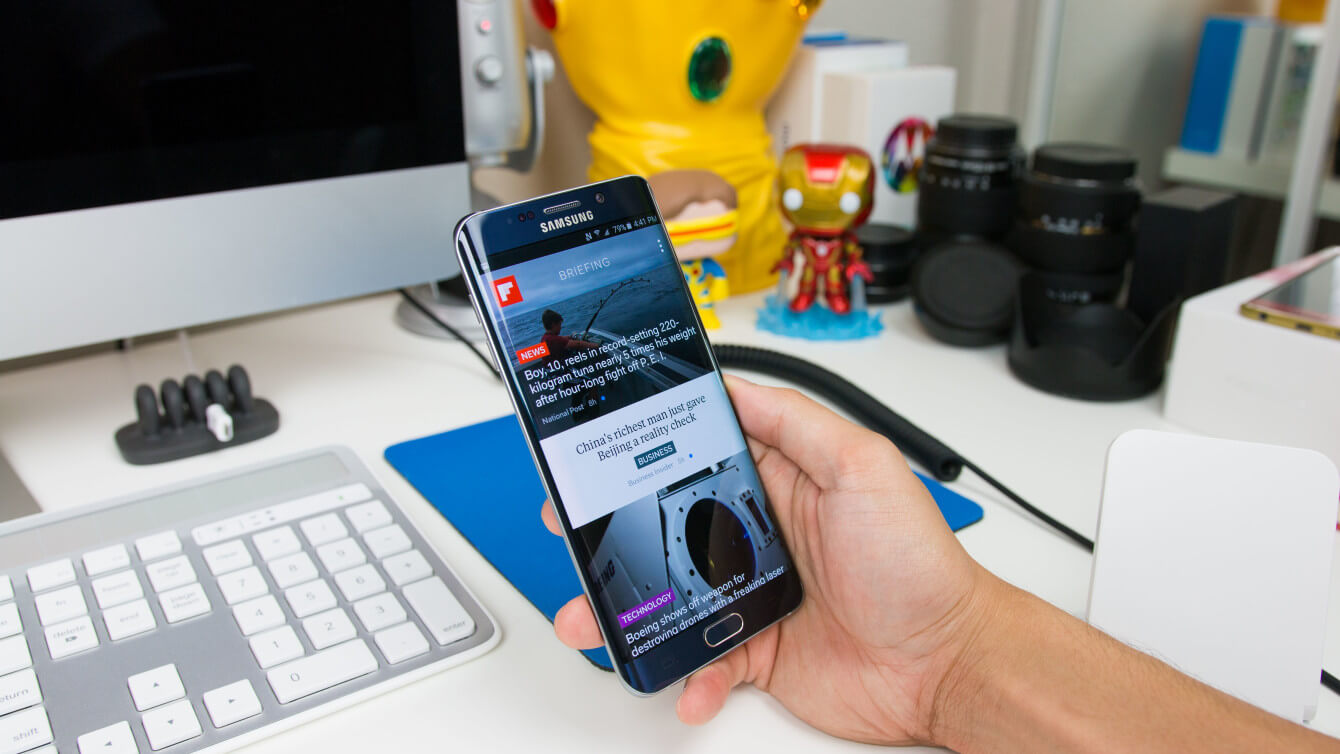
الجزء 2: المشاكل الشائعة الموجودة على Samsung S6 والتي يمكن أن تتسبب في تجميد هاتفك
ألقِ نظرة على بعض المشكلات الشائعة التي اكتشفها مستخدمو Samsung S6 الآخرين ، ومع ذلك ، يرجى ملاحظة أن هذه مجرد قائمة وليست كل الاحتمالات وإنهاء جميع الاحتمالات.
-
مشكلة #1 - ربما حدث خطأ عندما تم تحميل جهازك بآخر تحديث للنظام. ربما كان الملف تالفًا ، أو كان الاتصال متقلبًا ، مما تسبب في حدوث مشكلات في تحديث النظام.
-
مشكلة #2- متجر Google Play هو المكان الوحيد الذي يجب تنزيل البرامج الضارة منه لأنه مصدرها ومنتجها. لسوء الحظ ، هناك آخرون يحاولون الادعاء بأنهم مصادر حسنة السمعة لكنها ليست الحقيقة. الرجاء استخدام متجر Google Play وليس أي مصدر آخر.
-
مشكلة #3 - البق. هل قمت مؤخرًا بتنزيل تطبيق ولاحظت أن جهازك يتصرف بشكل غريب منذ ذلك التنزيل. لقد حدث ذلك من قبل وربما من المحتمل أن يكون تنزيل حديث قد تسبب في حدوث المشكلة وهو سبب تجميد جهازك.
-
مشكلة #4 - هل قمت مؤخرًا بتنزيل تطبيق يسمح لك بتخصيص برنامجك؟ ربما شيء مثل وميض ROM جديد ، أو أداة تسمح لك بإلغاء قفل جهازك؟ قد يكون هذا التخصيص الجديد هو الذي تسبب في التجميد.
-
مشكلة #5 - في بعض الأحيان لا علاقة للمشكلة ببرنامجك أو بالوحدة نفسها. لذلك لن يضر إلقاء نظرة على بطاقة الذاكرة الخاصة بك للتأكد من عدم وجود المشكلة ، وإذا كانت كذلك ، فأنت الآن تعرف ما هي المشكلة وستكون قادرًا على المضي قدمًا نحو إصلاح الجهاز.

الجزء 3: خدع التجارة. مساعدة نفسك أولا
الآن بعد أن قمت بتكوين فهم أوضح لما يمكن أن يتسبب في تجميد Samsung S6 الخاص بك ، إليك بعض الحيل التي يمكنك تجربتها بنفسك قبل مواجهة مشكلة إعادة هاتفك إلى الوكيل أو ممثل خدمة العملاء المحلي.
-
خدعة # 1 - إعادة التتبع والتذكر إذا قمت بتنزيل أي تطبيقات جديدة على هاتفك. إذا كانت الإجابة بنعم ، ما هو نوع التطبيق؟ أيضًا ، هل استخدمت التطبيق بالفعل دون أي شروط ، أم لاحظت أنه منذ التنزيل بدأ هاتفك يتصرف بشكل مختلف؟
-
خدعة # 2- يجب أن يكون Samsung S6 الخاص بك قادرًا على العمل دون أي مشاكل حتى بدون بطاقة الذاكرة الخاصة به. نظرًا لإمكانية وجود المشكلة داخل بطاقة الذاكرة ، فقد يكون من المفيد استكشاف هذا الاتجاه. قم بإيقاف تشغيل جهازك ، ثم قم بإزالة بطاقة الذاكرة الخاصة بالجهاز ، وأخيراً ، حاول تشغيل هاتفك مرة أخرى بدون وجود بطاقة الذاكرة فيه. إذا كان هاتفك قادرًا على بدء التشغيل بشكل طبيعي ، فأنت تعلم الآن أن المشكلة كانت بطاقة الذاكرة الخاصة بك.
-
خدعة # 3 - تتبع وتتبع وتذكر ما إذا كنت قد قمت بعمل وميض أو عمل روت أو تحديث لهاتفك في الأيام القليلة الماضية. قد يكون تخصيص هاتفك بطرق مختلفة هو سبب مشكلتك الجديدة.
من خلال معرفة ما قمت به مؤخرًا ، قد تتمكن من اكتشاف سبب مشكلتك الجديدة بشكل أفضل ... ويمكن أن تساعد في تحديد المشكلة عند إحضار جهازك إلى أحد المتخصصين.

الجزء 4: ما زلت لا تعمل ، إليك المزيد مما يمكنك القيام به
بعد استخدام هذه الحيل ، يجب أن تكون لديك فكرة أفضل عما قد يتسبب في مشكلة تمهيد النظام لديك. يمكنك الآن التحرك بشكل أكثر فاعلية وبمحاولات أكثر تحديدًا لإيجاد حل.
ومع ذلك ، لا بأس أيضًا إذا كنت لا تزال في الظلام وغير قادر على العثور على المشكلة وفهمها بشكل كامل. هناك أكثر مما يمكنك القيام به من أجل تشغيل هاتفك مرة أخرى.
يرجى الاطلاع على القائمة أدناه واتباع التعليمات. يمكن أن تساعد أي من اقتراحات الحلول هذه في إبعاد هاتفك عن مشكلة التجميد.
إصلاحات Samsung Galaxy S6 عالقة على شاشة Verizon
- الحل رقم 1 - اشحن جهازك.
- الحل رقم 2 - قم بإزالة واستبدال بطارية Samsung الخاصة بك.
- الحل رقم 3 - إعادة تعيين ناعم لهاتف Samsung الخاص بك إذا تم تجميده على شاشة التمهيد.
- الحل رقم 4 - كيفية حل مشكلة تعطل هاتف Samsung الخاص بك على شاشة التمهيد أثناء وجوده في الوضع الآمن.
- الحل رقم 5 - كيفية حل مشكلة تعطل هاتف Samsung الخاص بك في شاشة التمهيد أثناء وجوده في وضع الاسترداد.
الحل #1 - اشحن جهازك
- أول شيء عليك القيام به هو التأكد من أن جهاز Samsung S6 الخاص بك يحتوي على طاقة بطارية. من المحتمل أن يكون سبب تجمد هاتفك هو أنه لم يعد لديه طاقة بطارية كافية لبدء التشغيل. بعد قولي هذا ، سيكون من الأفضل شحن هاتفك لمدة ساعة واحدة على الأقل. يرجى التأكد من أنك تستخدم شاحن Samsung الأصلي عند الشحن. بعد ذلك يمكنك محاولة بدء تشغيل هاتفك مرة أخرى والتحقق مما إذا كان يمكن تشغيله بشكل طبيعي مرة أخرى.
الحل #2 - قم بإزالة واستبدال بطارية Samsung الخاصة بك
- تعد إزالة بطارية Samsung واستبدالها فكرة جيدة جدًا لمحاولة إعادة تشغيل هاتفك بشكل صحيح. ومع ذلك ، لم يعد هذا خيارًا لأحدث منتجات Samsung ولم يعد ممكنًا مع Samsung S6.
- ولكن من أجل المحادثة ، أو إذا كان لديك هاتف Samsung قديم يحتوي على بطاريات قابلة للإزالة ، فإليك ما يمكنك فعله. عيش الغطاء في الجزء الخلفي من الجهاز ، قم بإزالته من الهاتف ثم ارفع البطارية برفق من جيبه. بمجرد الانتهاء من ذلك ، عد إلى عشرة ثم استبدل البطارية والغطاء ثم تحقق مما إذا كان يمكنك تشغيل جهاز Samsung بشكل طبيعي.
الحل #3 - إعادة ضبط هاتف Samsung الخاص بك إذا تم تجميده على شاشة التمهيد
- في كثير من الأحيان ، فإن أول شيء يمكن للمرء القيام به لمحاولة تشغيل هواتفهم بشكل صحيح مرة أخرى هو إجراء إعادة ضبط بسيطة. يمكن إجراء إعادة الضبط الناعم ببساطة عن طريق محاكاة ما يسمى بـ "سحب البطارية". للقيام بذلك ، تريد إيقاف تشغيل هاتفك وتشغيله مرة أخرى ولكن بما أن هاتفك متجمد ، اتبع هذه الخطوات لإجراء العملية. على جهاز Samsung S6 الخاص بك ، اضغط مع الاستمرار على زر الطاقة مع زر خفض الصوت لمدة 12 ثانية على الأقل. بعد القيام بذلك ، سترى الشاشة تنتقل إلى "وضع تمهيد الصيانة". مرة واحدة هنا ، باستخدام زر خفض الصوت ، انتقل إلى أن تكون في خيار "power down" ثم اضغط على زر الطاقة للتحديد. في هذه المرحلة ، سيتم إيقاف تشغيل هاتفك وتشغيله مرة أخرى.
- هذه الخطوة الأولى في استكشاف أخطاء جهازك وإصلاحها أحيانًا تهتم بمشكلتك وستجعل هاتفك يعمل بشكل صحيح مرة أخرى.
- عند محاولة "سحب البطارية" ، يرجى التأكد من أن البطارية لا تقل عن 5٪ أو أكثر. إن وجود طاقة أقل في بطاريتك عن هذا قد لا يؤدي إلى الحيلة لأن هاتفك يحتاج إلى أكثر من 5٪ من أجل إجراء هذا استكشاف الأخطاء وإصلاحها.
- بالنسبة لأجهزة Samsung S3 و S4 و Note 4 ، ما عليك سوى الضغط على زر الطاقة لأسفل حتى يتوفر لديك خيار الضغط على زر إعادة التشغيل الذي سيؤدي بعد ذلك إلى زر موافق.
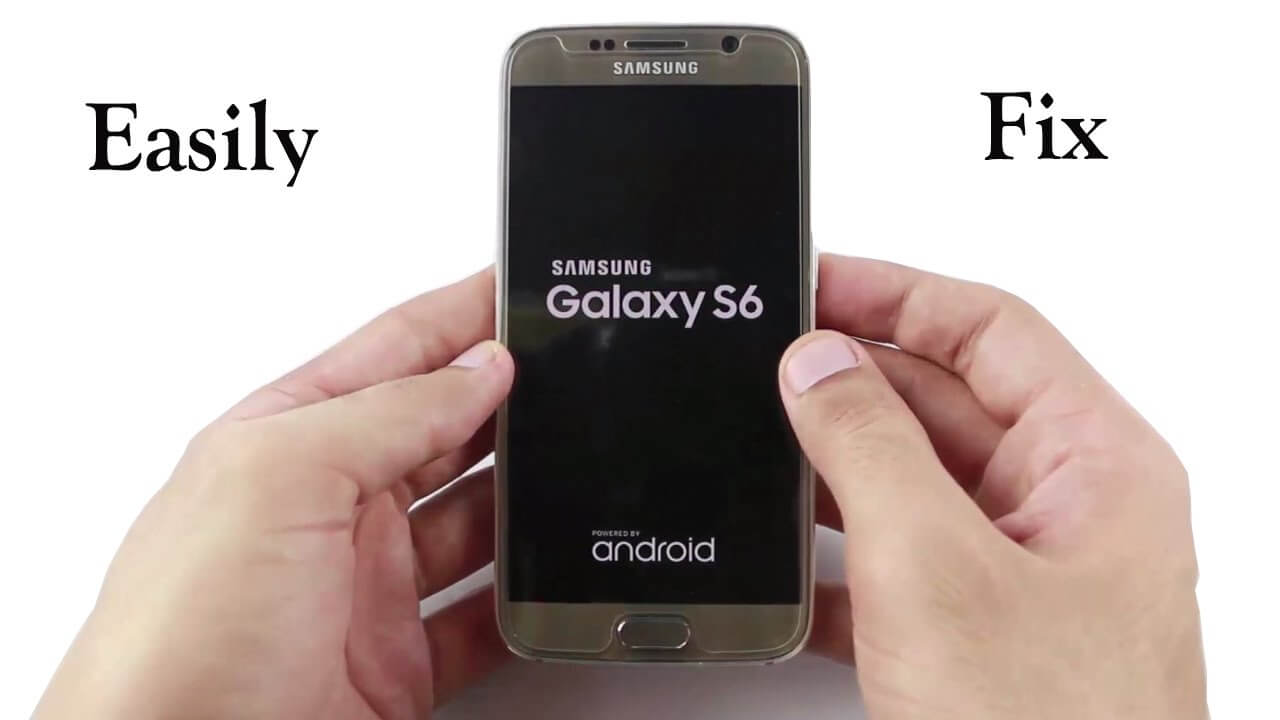
الحل #4- كيفية حل مشكلة تعطل هاتف Samsung الخاص بك في شاشة التمهيد أثناء التواجد في الوضع الآمن
- يعد الوضع الآمن من Samsung ميزة رائعة ويمكن أن تهتم بمشكلة توقف هاتفك في تمهيد شاشة Verizon. يعمل هذا بشكل جيد بشكل خاص إذا كنت قد اشتريت مؤخرًا تطبيقًا تابعًا لجهة خارجية أو قمت بتثبيته وكان جهازك قد بدأ مؤخرًا في مواجهة مشكلات. والسبب في ذلك هو أن وظيفة Safe Mode في Samsung S6 ستسمح لك بتشغيل الهاتف أثناء تعطيل جميع تطبيقات الطرف الثالث. بمعنى أن هاتفك سيعمل في إعداد المصنع الافتراضي. أيضًا ، إذا وجدت أن هاتفك يبدو أنه يعمل بشكل جيد أثناء وجوده في الوضع الآمن ، فهذا مؤشر على أن البرامج الضارة لتطبيق جهة خارجية تم تنزيلها مؤخرًا هي التي تسببت في مشكلتك. لحسن الحظ ، يسمح لك الوضع الآمن بإلغاء تثبيت التطبيقات التي قد تسبب مشاكلك ، لذا فهي خطوة رائعة يجب اتخاذها في محاولة اكتشاف كيفية إزالة مشكلة التجميد عند بدء التشغيل.
- فيما يلي الخطوتان اللازمتان لإلغاء تثبيت تطبيقات الطرف الثالث التي تم تنزيلها مؤخرًا. الخطوة # 1 - لبدء تشغيل وحدتك أثناء تشغيل الوضع الآمن ، قم بإيقاف تشغيل Samsung S6 ثم اضغط مع الاستمرار على زر الطاقة لأسفل حتى يظهر شعار الشاشة على جهازك. في هذه المرحلة ، اترك زر الطاقة مع الاستمرار في الضغط على زر الصوت لأسفل حتى يتم إعادة تشغيل هاتفك. من هناك ، سترى خيار "الوضع الآمن" في الجانب الأيسر السفلي من شاشتك. الخطوة # 2 - بمجرد الوصول إلى "الوضع الآمن" ، انتقل إلى "الإعدادات" ثم "التطبيقات" ثم حدد الشاشة التي تتيح لك رؤية جميع التطبيقات التي تم تنزيلها. ستظهر قائمة وستتمكن من تحديد كل تطبيق من التطبيقات لإلغاء تثبيتها واحدًا تلو الآخر.
- بمجرد الانتهاء ، يمكنك إعادة تشغيل Samsung S6 والخروج من "الوضع الآمن". قد تجد الآن أن جهازك قد يعمل بشكل صحيح مرة أخرى.
- نصيحة مفيدة - قد تكون هناك حالات يكون فيها زر إلغاء التثبيت رماديًا وغير قابل للنقر. من المحتمل أن تكون هذه الحالات بسبب تنشيط التطبيق كمسؤول للجهاز. في هذه الحالات ، لا يزال هناك حل. ما عليك سوى النقر فوق "أمان" ثم انتقل إلى النقر فوق "مسؤول الجهاز". كل ما عليك فعله هو إلغاء تحديد المربع بجوار التطبيق والعودة إلى حيث يمكنك إلغاء تثبيت جميع التطبيقات.
الحل #5 - كيفية حل مشكلة تعطل هاتف Samsung الخاص بك في شاشة التمهيد أثناء وجوده في وضع الاسترداد
- إذا لم يقم خيار الوضع الآمن من Samsung بالحيلة ولم يكن قادرًا على تشغيل هاتفك بشكل صحيح مرة أخرى ، فيمكنك اختيار محاولة استخدام وضع الاسترداد من Samsung. ومع ذلك ، يحتاج المرء إلى توخي الحذر عند استخدام وضع الاسترداد لأن هذا قد يحذف جميع بياناتك المخزنة في هاتفك. لتكون في الجانب الآمن ، ما عليك سوى حفظ جميع بياناتك على جهاز الكمبيوتر الخاص بك قبل الدخول في وضع الاسترداد الخاص بوحدتك. إذا لم تكن متأكدًا تمامًا من كيفية نسخ بياناتك احتياطيًا أو استرداد البيانات المفقودة قبل الدخول في وضع الاسترداد ، فما عليك سوى استخدام ال FoneDog + استخراج بيانات Android المعطلة من أجل تمكينك من حفظ ملفاتك مثل الصور والرسائل والموسيقى ومقاطع الفيديو وجهات الاتصال على جهاز الكمبيوتر الخاص بك من هاتف Samsung الخاص بك.
- فيما يلي الخطوات الضرورية التي يجب اتخاذها من أجل وضع Samsung S6 في وضع الاسترداد. الخطوة # 1 - انتقل إلى حركات إيقاف تشغيل هاتفك ، مع الاستمرار في الضغط على زر التشغيل ، بالإضافة إلى زري رفع الصوت والصفحة الرئيسية في نفس الوقت. بعد بضع ثوانٍ ، ستظهر قائمة وضع الاسترداد على شاشتك ، وبمجرد رؤيتها ، فإن الخطوة رقم 2 هي النقر فوق زر خفض مستوى الصوت حتى تتمكن من تحديد خيار "مسح قسم ذاكرة التخزين المؤقت" وبعد ذلك ستضغط على زر الطاقة زر لتأكيد اختيارك. مرة واحدة هنا ، سيكون لديك خيار حذف ملفات ذاكرة التخزين المؤقت للنظام أو التطبيقات. بمجرد مسح بيانات ذاكرة التخزين المؤقت الخاصة بك ، حدد خيار إعادة التشغيل وتحقق لمعرفة ما إذا كان هاتفك يعمل بشكل صحيح مرة أخرى. الخطوة رقم 3 - إذا وجدت أن هاتفك المحمول لا يزال لا يعمل كما ينبغي ، فانتقل إلى وضع الاسترداد مرة واحدة تكرارا. ومع ذلك ، هذه المرة ، حدد خيار "إعادة ضبط المصنع". سيؤدي هذا الآن إلى برمجة هاتفك لحذف جميع البيانات والإعدادات المحفوظة مسبقًا لهاتفك وإعادته إلى ما كان عليه عندما كان جديدًا. بعد القيام بذلك ، أعد تشغيل هاتفك مرة أخرى ومعرفة ما إذا كان هذا الخيار قد أصلح المشكلة.

الجزء 5: الخاتمة
يعد Samsung S6 هاتفًا رائعًا للاستخدام ولأسباب عديدة. جزء صغير مما جعله مشهورًا جدًا بسبب الكاميرات عالية الدقة ، واستخدام الشاشات المتعددة ، وطاقة البطارية القوية ، وسهولة الاستخدام.
ولكن مثل جميع الأدوات ، قد تواجه مجموعة من المشكلات. لحسن الحظ بالنسبة لشركة Samsung ، فإن مشكلاتها ليست دائمة وكما تمت مناقشته أعلاه ، يمكن في كثير من الأحيان حلها بنفسك دون الحاجة إلى إعادتها إلى متجرك أو إلى ممثل خدمة العملاء.
باتباع الأمثلة المذكورة أعلاه ، يجب أن يكون المرء قادرًا على جعل Samsung S6 يعمل بشكل صحيح مرة أخرى. إذا استمرت المشكلات في الظهور ، فتحقق جيدًا من عدم تفويت أي خطوات في عملية استكشاف الأخطاء وإصلاحها للتأكد من إجرائها بدقة.
الناس اقرأ أيضا4 طرق لإصلاح الموت المفاجئ لـ Samsung Galaxy: شاشة الموت السوداءكيف يمكنني ملف الاسترداد من هاتف Samsung بشاشة مكسورة؟
الجزء 6: المكافأة: ماذا يجب أن تفعل إذا تم تجميد جهاز Samsung Galaxy S6 الخاص بك بشعار Samsung على شاشتك
اختيار تغيير الخاص بك برنامج Samsung يعد الانتقال من واحد إلى آخر أمرًا شائعًا نسبيًا ، ومع ذلك ، من المهم ملاحظة أنه من خلال القيام بذلك ، فإنك تعرض هاتفك للخطر في مواجهة بعض المشكلات من وقت لآخر.
إذا كنت أحد المستخدمين الذين يواجهون مشكلة تجميد هاتفك مع شعار Samsung على شاشتك ، فقد يكون قسم المكافآت هذا مفيدًا لك.
استفد من الوضع الآمن ووضع الاسترداد الموجودان على جهازك. توجد هذه الأوضاع للسماح للمستخدمين باستكشاف أخطاء هواتفهم وإصلاحها قبل مواجهة مشكلة إحضار وحداتهم إلى وكالة Samsung.
ولكن إذا لم تكن قادرًا على إصلاحه بنفسك باستخدام الوضع الآمن أو وضع الاسترداد ، فقد يكون من الأفضل إحضار Samsung S6 إلى متجر قريب واطلب منهم استبدال الوحدة بأكملها نيابة عنك.
هناك احتمالات بأن تكون قد تومض هاتفك وكما نعلم ، فإن الوميض ليس آمنًا بنسبة 100 ٪ ويمكن أن يسبب مشاكل لجهاز Samsung S6 الخاص بك.
قد تتضمن بعض المشكلات الناتجة عن الوميض استخدام منافذ USB معيبة وبرامج USB غير موثوق بها ، وانقطاعات الطاقة ، وحتى البيانات المتبقية من مستخدم سابق.
يعد مسح ذاكرة التخزين المؤقت للهواتف فكرة جيدة وكذلك استعادة جهازك إلى إعداد المصنع. ولكن إذا كان هاتفك لا يزال لا يعمل بالطريقة التي ينبغي أن يتخذها بعد كل هذه الخطوات التي يمكن للمرء اتخاذها ، فمن المحتمل أنك واجهت مشكلة واحدة من بين مليون مشكلة في الوميض وخيارك الوحيد المتبقي هو إعادته إلى Samsung حتى يتمكنوا من ذلك. يمكن إصلاحه.


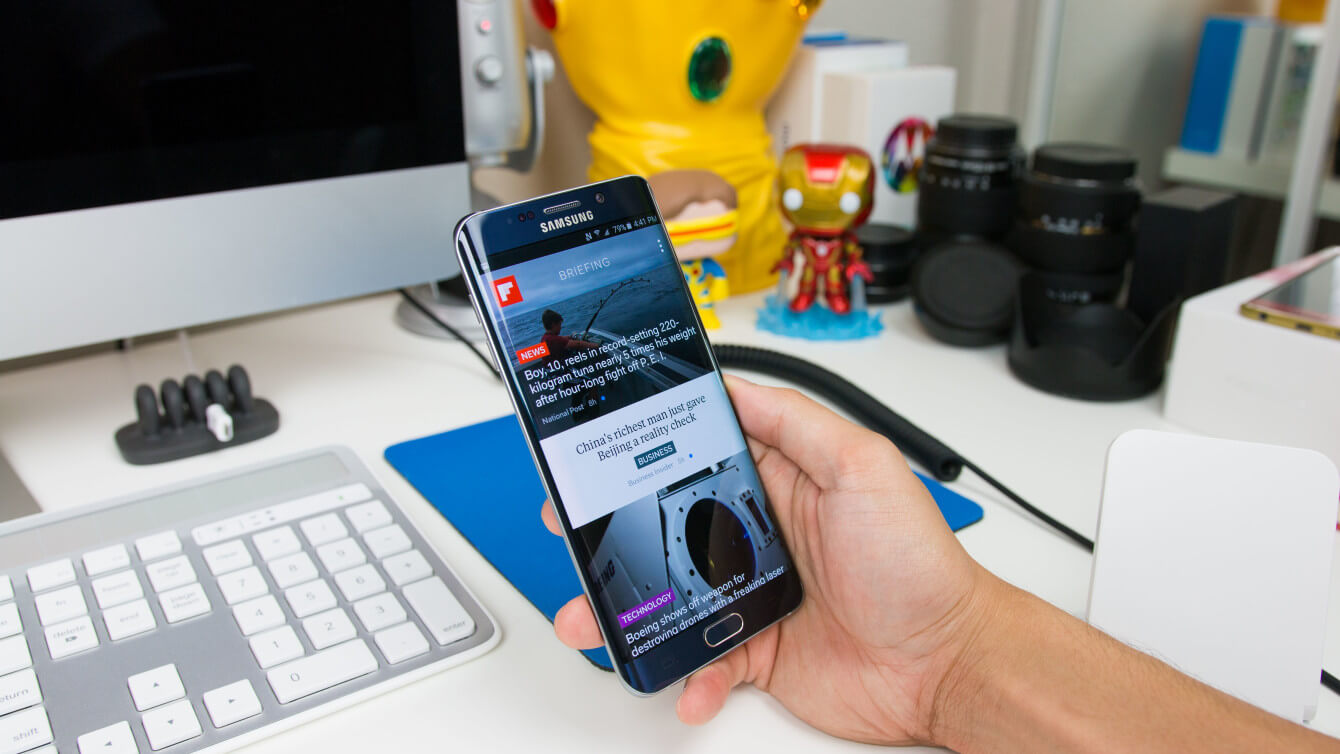


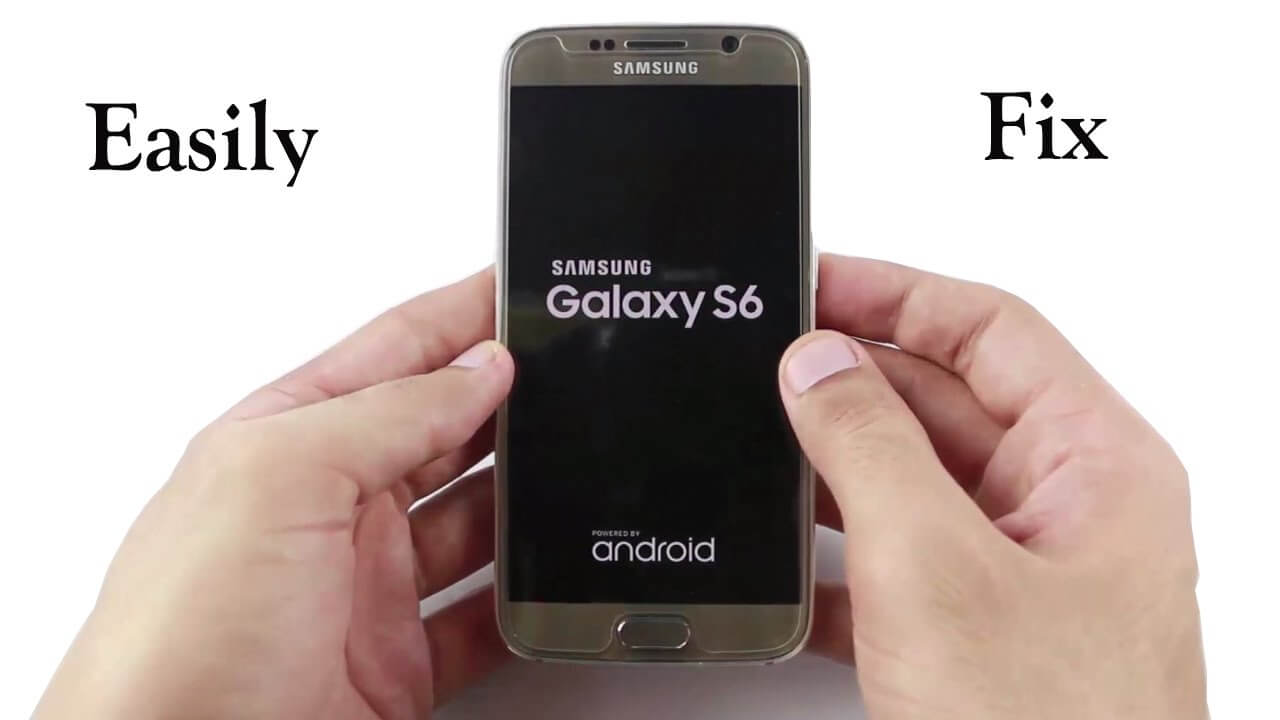

/
/